Domyślnie iTunes rozrywa płyty CD na średnio brzmiące pliki AAC. Oto jak zmusić go do importowania płyt do powszechnie akceptowanego formatu MP3 wysokiej jakości.
Minęło sporo czasu, odkąd musiałem zgrać płytę CD za pomocą iTunes, a gdy robiłem to po raz pierwszy, nie byłem pod wrażeniem jakości dźwięku. Zapomniałem zmienić jakość importowanych utworów... co można łatwo zrobić za pomocą iTunes.
Uwaga: Tutaj używam najnowszej wersji iTunes 11 dla systemu Windows, ale kroki są takie same w przypadku wersji OS X. Menu nieznacznie się różnią.
Zmień jakość ścieżki CD importowanej z iTunes
Otwórz iTunes i przejdź do Edycja> Preferencje.
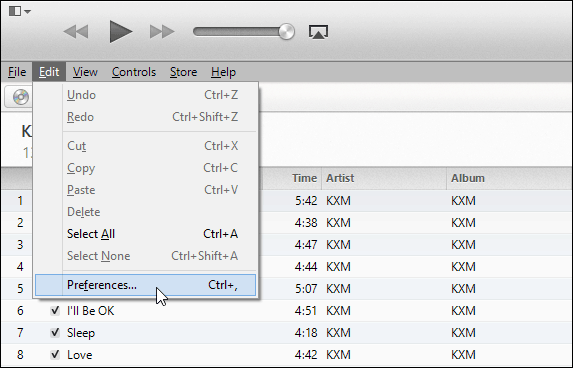
Następnie w Preferencjach ogólnych kliknij przycisk Ustawienia importu.
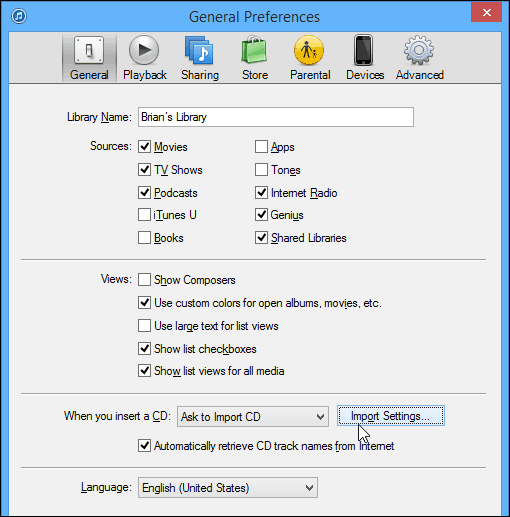
Ponieważ prawdopodobnie chcesz, aby album był odtwarzany na dowolnym urządzeniu lub odtwarzaczu oprogramowania komputerowego. Z menu rozwijanego zmień opcję Importuj za pomocą na koder MP3.
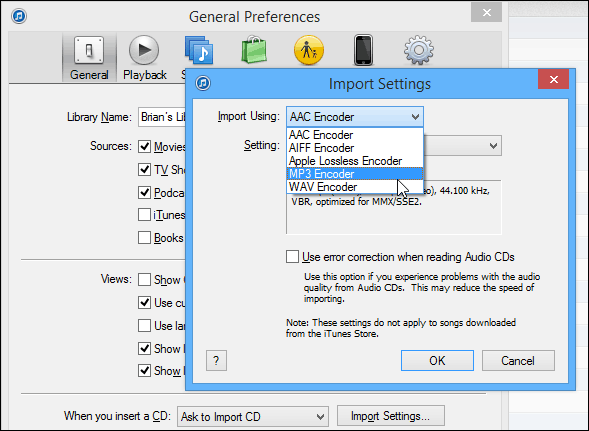
Następnie wybierz opcję Niestandardowe, aby uzyskać wyższą jakość niż oferowana. Pamiętaj, że wyższa jakość oznacza większe pliki i odwrotnie.
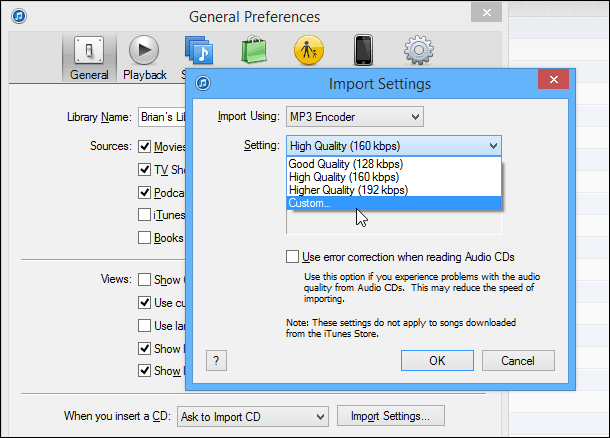
Następnie na następnym ekranie wybierz jakość… Zawsze tworzę moje 320 kb / s, które utworzą większe pliki MP3, ale będą dobrej jakości. Zwykle wolę je zgrać do FLAC i bawić się nimi Foobar2000. Ale format pliku FLAC nie jest obsługiwany w iTunes, a ja zgrywałem ten dysk CD dla znajomego.
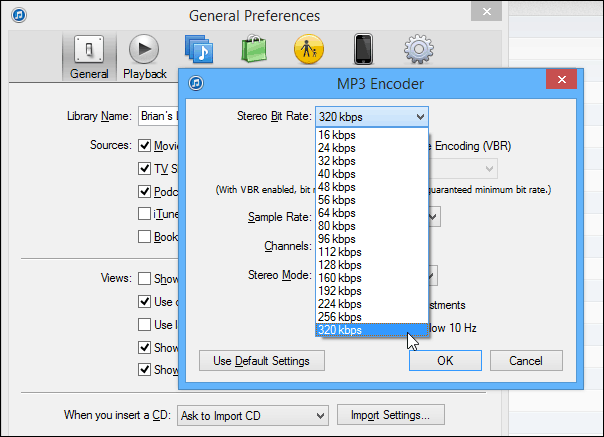
Następnie po kliknięciu opcji Importuj dysk CD zobaczysz zmienione ustawienia w polu Szczegóły. Kliknij OK. Jeśli z jakiegoś powodu chcesz użyć innych ustawień, iTunes pozwala to zrobić za każdym razem, gdy klikniesz przycisk Importuj dysk CD.
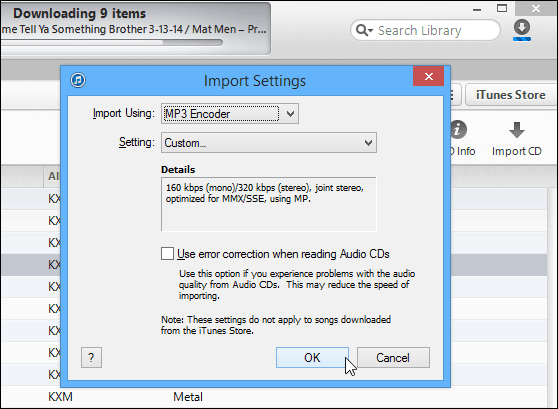
Proszę bardzo! Poczekaj, aż ścieżki CD zostaną zaimportowane, a następnie możesz je odtworzyć w iTunes lub znaleźć zaimportowany album.
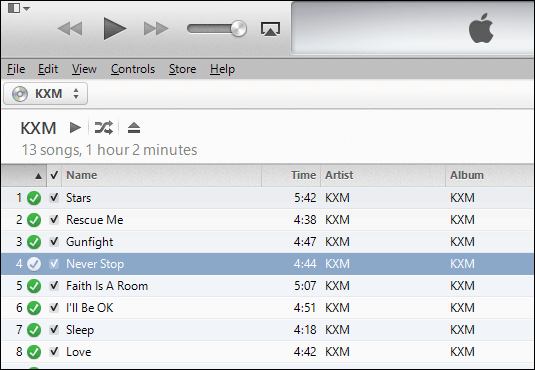
Domyślna lokalizacja w systemie Windows znajduje się w folderze Muzyka w iTunes Media. To chyba, że ty zmieniono lokalizację biblioteki iTunes. Teraz możesz je spakować i dodać do Dropbox lub przykleić utwory na urządzeniu lub dodać do odtwarzacza muzyki. W moim przypadku dołączyłem je Xbox Music który analizuje twoje Domyślnie folder muzyczny tak czy siak.
Jeśli skończysz plya zgrywanie utworów przez iTunes, pamiętaj, że wbudowany korektor pozwala dostosować jakość twojej muzyki.



